WinAutomation は2021年12月末日をもってマイクロソフト社のサポートが終了いたしました。
後継製品として Power Automate for desktop がリリースされており、ロボ研では WinAutomation からの 移行を含め、導入支援、自社開発サポート、受託開発を行っております。
詳細はこちら
在宅勤務が終わり、しばらくWinAutomationから離れていたが、久しぶりに立ち上げてみた。
本日は、30ページほどのPDF資料の中の1ページ(名簿のような表)をExcelに転記する作業。
PDFの該当ページを切り出したいのだが、WinAutomationの標準搭載アクションを活用すれば、
Adobeの有料版で利用できるPDFの分割、結合ができるそうだ。
PDFの分割はワンアクションでできると教えてもらったため、PDFの分割にトライしてみる。
①Extract PDF Pages to New PDFアクション
PDFアクションの中でどれを選択するか試行錯誤していたが、PDFを分割して1ページ取り出すためには、
Extract(取り出す)して新しいPDFを作成するアクションを使うようだ。
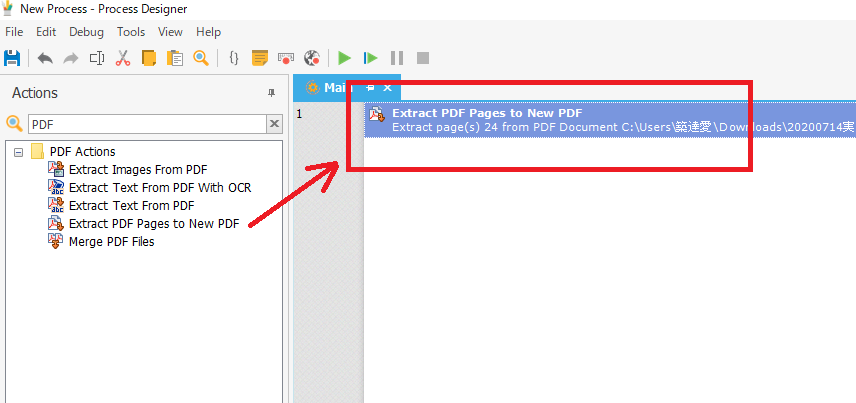
②Action Inputを入力していく
PDF File:テキストマークを押下すると、ファイル選択ができる。元となるPDF資料を選択する。
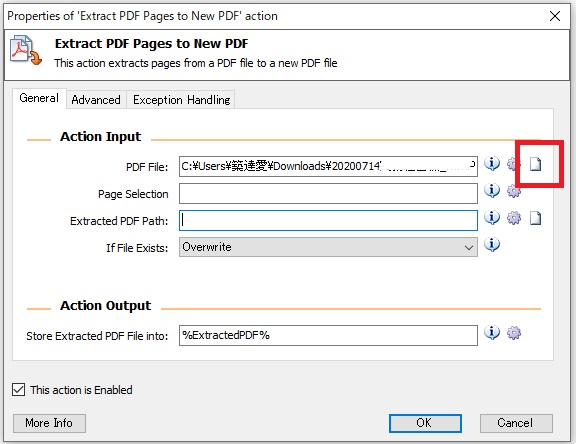
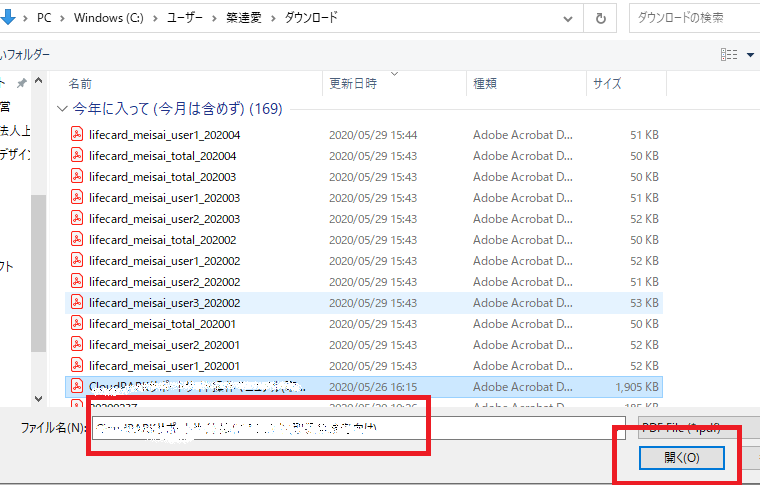
Page Selection:PDFの中の何ページ目を取り出すかを選択。
今回は24ページ目なので、24と入力。
Exstracted PDF Path:テキストマークを押下すると、ファイルが選択できる。
取り出したファイルをどこに保存するかを選択、新しいファイル名を入力。
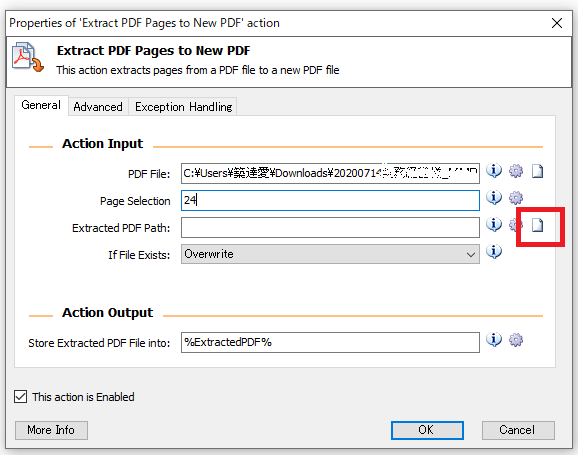
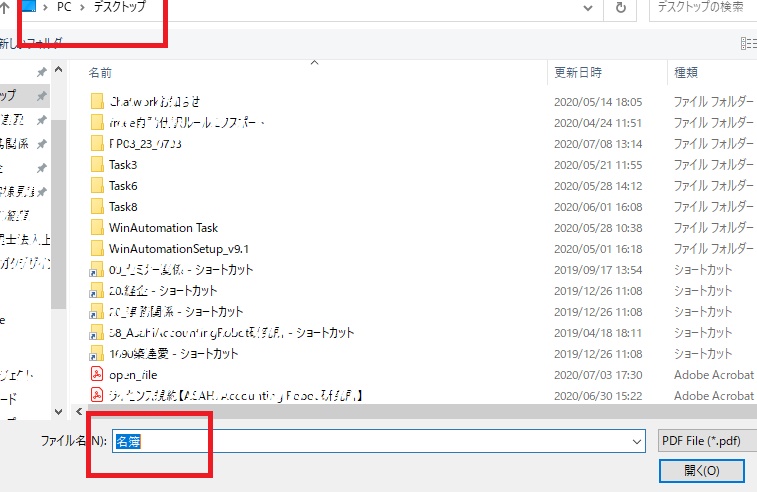
以上のワンアクションで、PDFの分割ができ、指定の場所に保存された。
ちなみに、ロボ研ではエンジニアがPDFをExcelに変換するプロセスを構築してくれているので、
ありがたいことに、ChatworkにPDFをファイル送信するとExcelに変換して表にしてくれる。
※Chatworkとの連携について詳しくは、「SHOの、あさひ会計で働くロボット紹介シリーズ No.003 ~コシラエルさん~」を参照。
※今回の対象PDFは下のように(見えていないところも正確に変換している)、
ほとんど修正の必要がない状態でExcel変換されてきた。
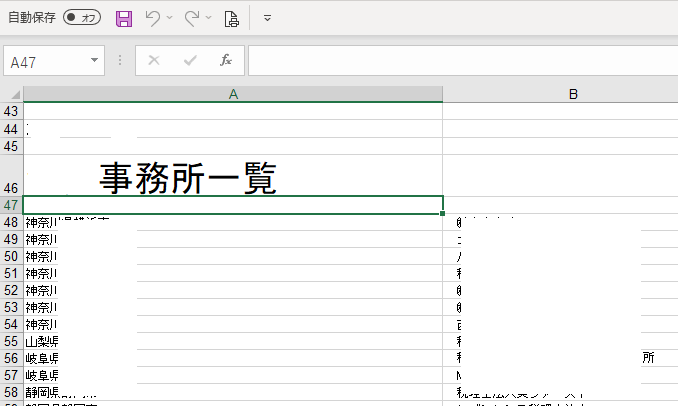
なかなか複数アクションを使った複雑なプロセスの作成は難しく取り組めていないのだが、
個人的には、小さなことでも必要なことを補ってくれる相棒として活用している。
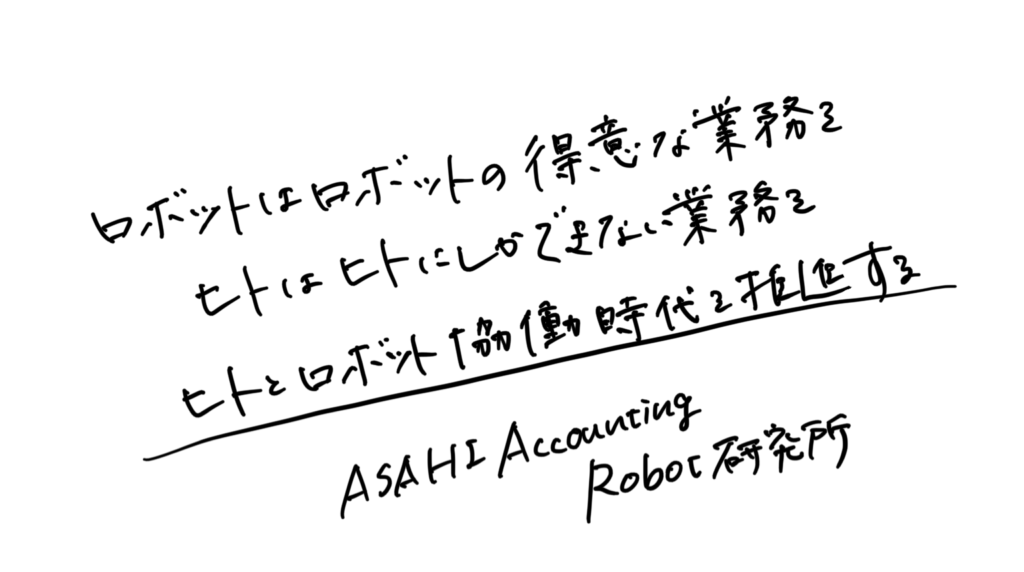
ロボ研では、Power Automate を利用したフローの導入・運用・開発支援、
Power AppsなどのPower Platformを活用した効率化支援、
リスキリングに関するご支援を行っております。
お客様の業務効率化・生産性向上に向け、最大限のご支援をさせていただきます。
ぜひご相談ください。
◆ Power Automate / Power Automate for desktop 向けサポートサイト ◆
Power Automate サポート ★一部無償でご覧いただけます★
◆ セミナー定期開催中◆
事務スタッフが始める!自動化・デジタル化Webセミナー(オンライン/無料)
リスキリング経験者&DXアドバイザーによる”現場のリスキリングセミナー
◆ 過去の記事 ◆
ブログ記事一覧
◆ 書籍 ◆
Power Automate for desktop(Power Automate Desktop)や RPA に関する書籍を出版、監修しております。












